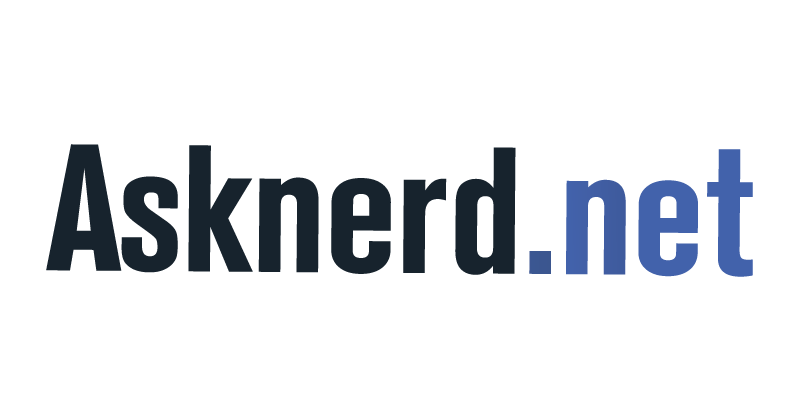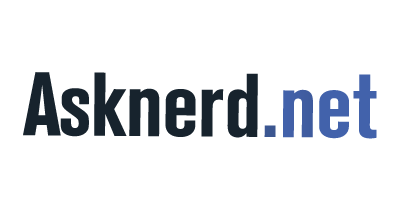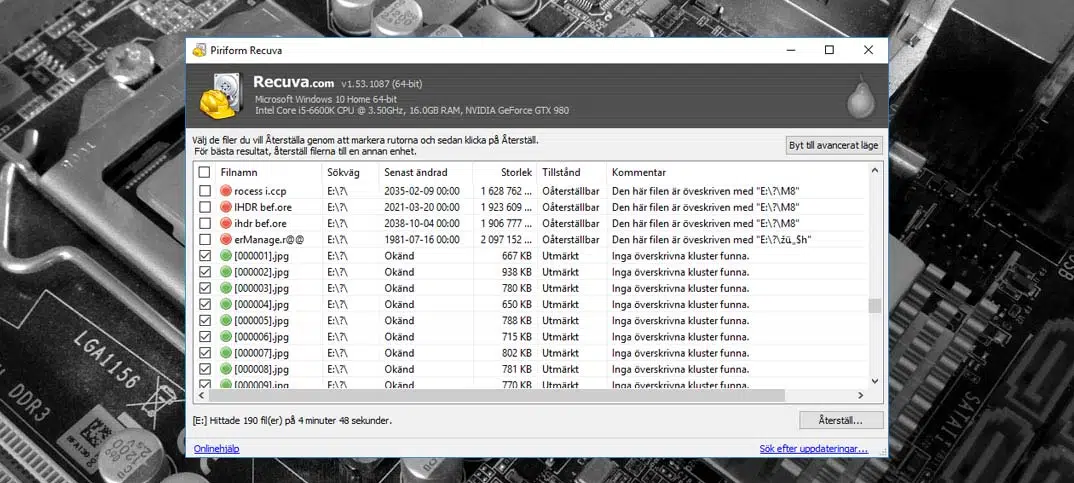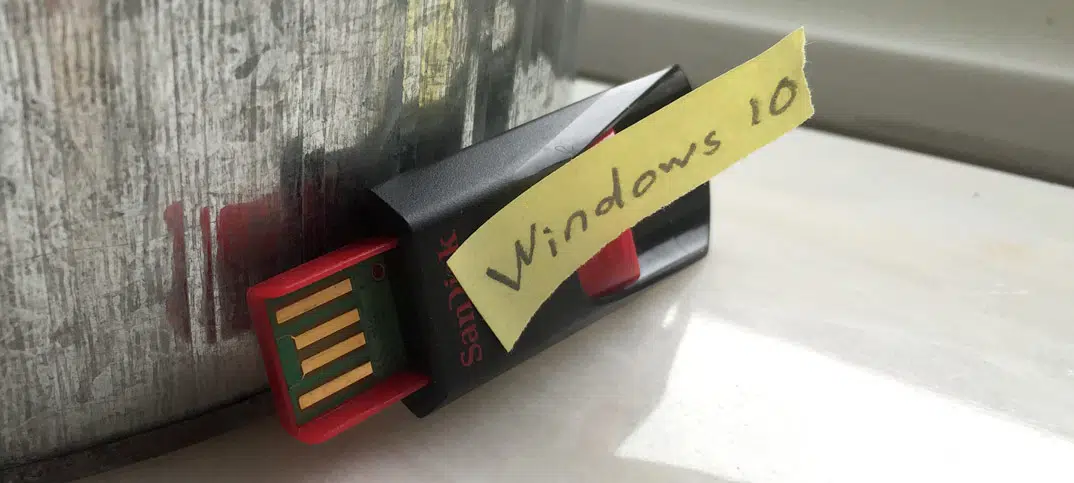Sur les claviers Mac, la disposition des touches diffère sensiblement des modèles PC, notamment pour certains caractères essentiels. La localisation du backslash (\) varie selon la configuration du clavier, générant régulièrement des situations de blocage lors de l’écriture de commandes ou de scripts. Cette particularité concerne autant les utilisateurs de claviers Azerty que Qwerty, chaque modèle exigeant un raccourci ou une combinaison spécifique. Des solutions alternatives existent lorsque la touche fait défaut, qu’il s’agisse de raccourcis clavier, de réglages logiciels ou d’outils tiers.
Pourquoi l’antislash semble introuvable sur Mac : comprendre le casse-tête des claviers
Trouver la touche antislash sur un MacBook s’apparente à un jeu de piste, même après des années d’usage. La source du problème ? La disposition du clavier conçue par Apple, qui bouscule les conventions du PC classique. Sur Mac, Azerty ou Qwerty, certains caractères, l’antislash en tête, sont relégués à des endroits inattendus. Apple mise sur une expérience maison, optimisée pour ses propres usages, mais cette originalité sème le trouble dès qu’il faut saisir des lignes de code ou utiliser le terminal.
Sur un clavier Qwerty de MacBook Air ou Pro, l’antislash cohabite souvent avec le symbole pipe (|). En revanche, sur un clavier Azerty, il faut dompter des raccourcis moins évidents, comme Alt + Maj + :, variable selon la version de macOS. Ce foisonnement de placements résulte de la stratégie d’Apple : harmoniser ses claviers à travers le monde, tout en restant fidèle aux habitudes locales. Résultat : le clavier international multiplie les combinaisons, désorientant ceux qui passent régulièrement du PC au Mac.
Et ce n’est pas tout. Certains MacBook récents modifient la sérigraphie des touches sans avertissement. Retenez-le : passer d’un environnement PC à un clavier Mac impose d’adopter de nouveaux réflexes. Sans adaptation, insérer un simple antislash devient vite un casse-tête. Voilà pourquoi ce caractère symbolise si bien la gymnastique permanente imposée à celles et ceux qui alternent entre plusieurs systèmes.
Où se cache la touche backslash selon votre type de clavier ?
Repérer la touche backslash sur un clavier MacBook demande parfois de l’observation et de la patience. Contrairement au clavier PC, où le backslash s’affiche généralement à droite du « 0 » ou près de « Entrée », le Mac déplace ce caractère clé.
Si vous utilisez un clavier Azerty, retenez cette acrobatie digitale : Alt + Maj + :. Sur un Qwerty (modèle US ou UK), la touche se trouve fréquemment à droite de la touche « Maj » ou juste au-dessus de « Entrée ». Mais, quelques modèles récents n’hésitent pas à changer la donne, rendant la localisation moins intuitive.
Voici un aperçu selon votre configuration :
- Sur clavier Mac Azerty : Alt + Maj + :
- Sur clavier Qwerty US : touche directement à droite de Maj
- Sur clavier Qwerty UK : généralement à gauche de la touche Entrée
Brancher un clavier PC sur son Mac complexifie encore le tableau. La configuration de macOS peut modifier les raccourcis habituels. Pour une saisie régulière du backslash, il devient pertinent d’explorer la table de caractères ou d’utiliser un utilitaire dédié. Le clavier Mac impose ainsi ses propres règles, obligeant à réapprendre certains automatismes pour gagner en efficacité sur l’environnement Apple.
Utilisations concrètes de l’antislash : programmation, commandes et autres exemples
Dans l’univers macOS, l’antislash s’impose comme un outil indispensable, surtout pour la programmation et la gestion de fichiers. Développeurs Python, Java ou Bash : tous l’utilisent pour échapper des caractères et garantir le bon fonctionnement de leurs scripts. Le backslash évite les erreurs d’interprétation, notamment lors de la manipulation de chemins de fichiers dans le terminal macOS.
Dans le terminal, l’antislash a une fonction pratique : prolonger une commande sur plusieurs lignes, pour plus de clarté lors de la rédaction de scripts. Dans les systèmes de fichiers comme HFS+, il facilite la navigation dans les arborescences ou l’automatisation via SSH.
Voici, par contexte, comment l’antislash se révèle utile :
| Contexte | Utilisation typique de l’antislash |
|---|---|
| Programmation | Échapper des guillemets, des retours à la ligne, séquences spéciales |
| Terminal macOS | Poursuivre une commande sur plusieurs lignes, navigation dans les fichiers |
| Systèmes de fichiers | Scripts d’automatisation, accès à des dossiers spécifiques |
Pour la navigation avancée dans le Finder ou la gestion des applications avec Mission Control, l’antislash n’est pas sollicité. Mais dès qu’il s’agit de ligne de commande ou de code source, il redevient incontournable. Maîtriser l’insertion de l’antislash sur MacBook, c’est s’assurer une expérience fluide dans l’environnement Unix et préserver la compatibilité des scripts entre différents systèmes.
Raccourcis, astuces et alternatives pour insérer un antislash facilement sur Mac
Entre le MacBook et l’antislash, le dialogue n’est pas des plus simples. Insérer ce caractère sans perdre du temps à le chercher peut vite tourner au défi. Apple, fidèle à ses choix ergonomiques, adopte une combinaison bien précise. Sur le clavier Mac français (AZERTY), il faut maintenir Option ⌥ (ou Alt) et Maj, puis appuyer sur : pour obtenir enfin le fameux antislash \. Sur les claviers QWERTY (US ou UK), la manipulation est plus directe, la touche étant généralement à portée immédiate, à gauche ou à droite de Entrée.
Pour celles et ceux qui alternent entre différentes dispositions ou utilisent un clavier PC sur MacBook, la localisation varie parfois du tout au tout. Il devient alors nécessaire de vérifier les réglages dans Paramètres Système > Clavier pour repérer la bonne combinaison, surtout si vous jonglez entre plusieurs périphériques.
Voici quelques astuces concrètes pour simplifier la saisie de l’antislash :
- Le visualiseur de clavier intégré à macOS affiche en temps réel la position de chaque caractère. Activez-le dans les Préférences Système pour localiser rapidement le backslash.
- Certains éditeurs de texte et environnements de développement proposent l’insertion rapide d’un antislash via des menus contextuels ou des raccourcis personnalisables.
La maîtrise des raccourcis clavier mac fait toute la différence dans des domaines comme le développement, la cybersécurité ou l’administration de bases de données. Adapter la disposition de votre clavier, opter pour une version QWERTY US ou choisir une disposition internationale peut considérablement accélérer la saisie de caractères spéciaux, antislash compris. Ceux qui travaillent avec des VPN, les outils Microsoft ou des plateformes cloud bénéficient aussi de cette maîtrise, fluidifiant le passage entre Mac, PC et serveurs distants.
À force de pratique, ce caractère insaisissable finit par s’intégrer à vos automatismes. Trouver l’antislash sur Mac, c’est un peu comme déchiffrer un plan secret : frustrant au début, mais décisif pour avancer vite et bien.